Usuários do Google Hangouts, serviço de bate-papo, também contam com uma ferramenta para apagar o histórico de conversas e evitar que as mensagens trocadas sejam visualizadas por terceiros. A dica é útil para evitar diversas situações como quando utilizamos computadores compartilhados, por exemplo.
Aprenda ativar ou desativar o histórico de conversas no Hangouts
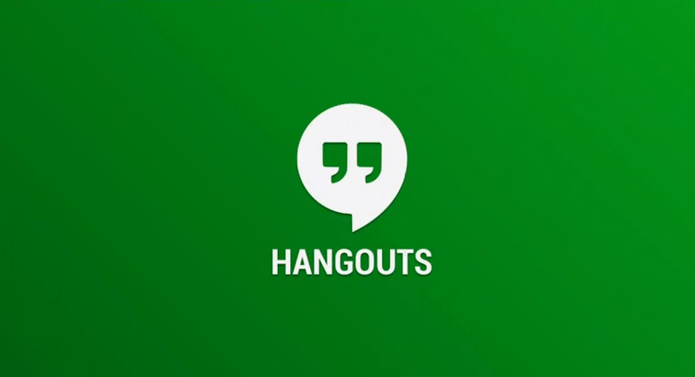 Google Hangouts, saiba como apagar sue histórico de mensagens no computador (Foto: Divulgação/Google Hangouts)
Google Hangouts, saiba como apagar sue histórico de mensagens no computador (Foto: Divulgação/Google Hangouts)Passo 1. Escolha a conversa que deseja e clique sobre ela para abrir a janela com o histórico de mensagens;
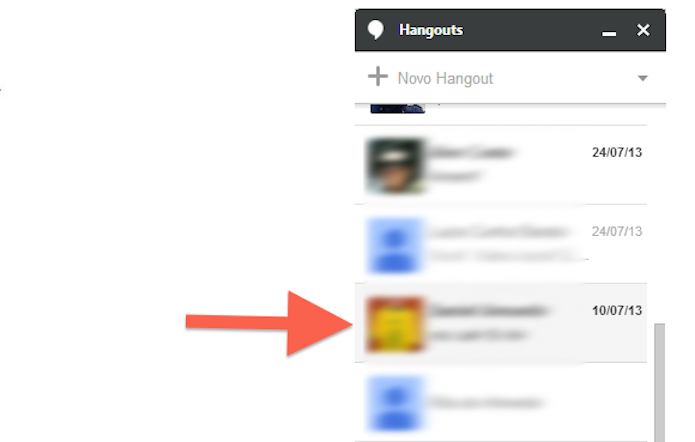 Abra uma conversa do histórico do Hangouts (Foto: Reprodução/Marvin Costa)
Abra uma conversa do histórico do Hangouts (Foto: Reprodução/Marvin Costa)Passo 2. Clique sobre o ícone de roda dentada para visualizar as opções da janela de chat do Hangouts;
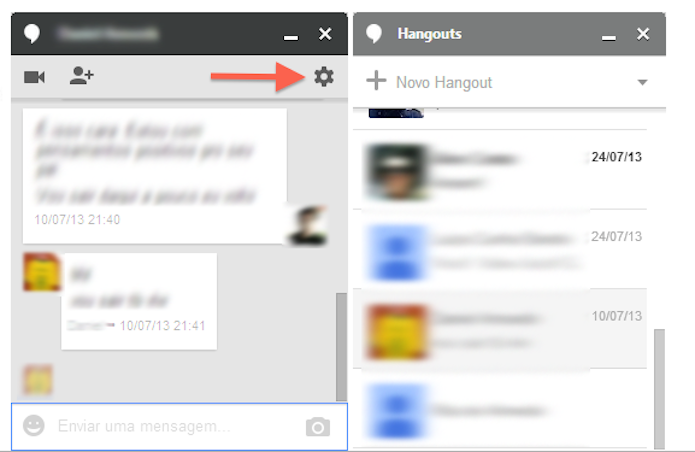 Acesse as opções de ações de uma conversa do Hangouts (Foto: Reprodução/Marvin Costa)
Acesse as opções de ações de uma conversa do Hangouts (Foto: Reprodução/Marvin Costa)Passo 3. Para iniciar o processo de exclusão deste histórico, clique em “Excluir”;
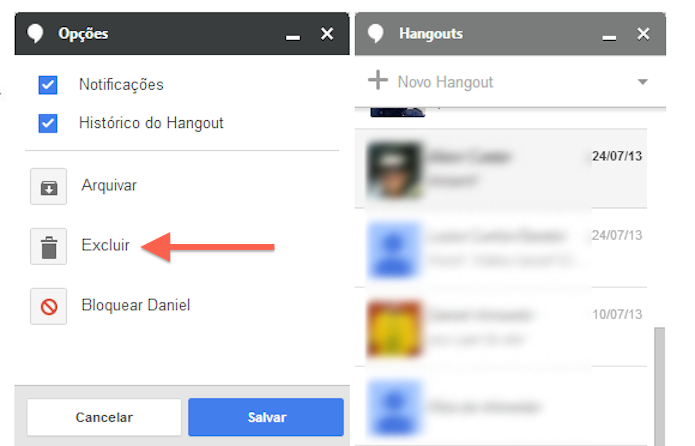 Clique sobre a opção que exclui uma conversa do Hangouts (Foto: Reprodução/Marvin Costa)
Clique sobre a opção que exclui uma conversa do Hangouts (Foto: Reprodução/Marvin Costa)Passo 4. Confirme a exclusão.
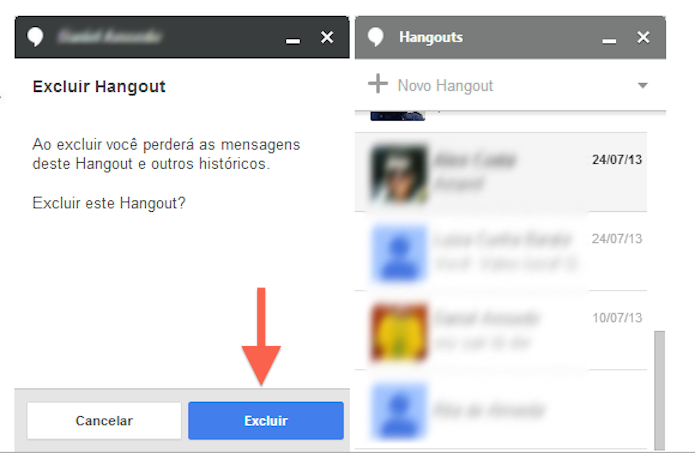 Confirme a exclusão do histórico de mensagens de um Hangout (Foto: Reprodução/Marvin Costa)
Confirme a exclusão do histórico de mensagens de um Hangout (Foto: Reprodução/Marvin Costa)Pronto! Agora você pode apagar as suas conversas no chat do Google Hangouts sem que quiser.
Acredita que o Hangouts veio para aposentar o WhatsApp? Comente no Fórum do TechTudo!
Até o próximo Melhor do Planeta
Fonte: http://www.techtudo.com.br/dicas-e-tutoriais/noticia/2014/05/como-excluir-o-historico-de-mensagens-do-google-hangouts-no-pc.html

0 comentários:
Postar um comentário